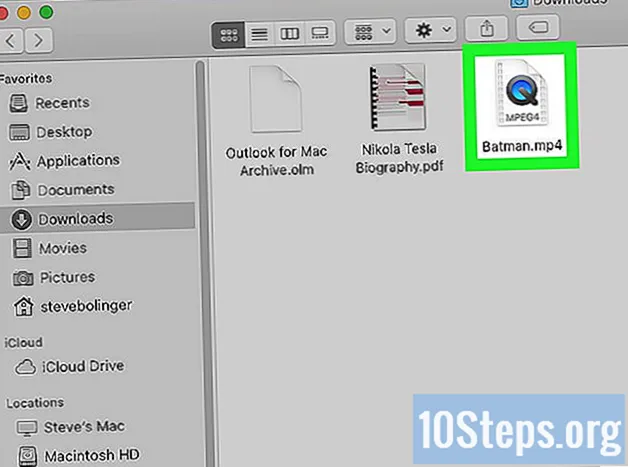
İçerik
Diğer BölümlerBu wikiHow makalesi, VLC media player kullanarak bir DVD diskinden oynatılabilir bir DVD dosyasını nasıl kopyalayacağını öğretir. DVD dosyalarının kişisel görüntüleme dışında herhangi bir amaçla kopyalanması çoğu ülkede yasa dışıdır. Pek çok yeni DVD'de kopya koruması vardır ve DVD'nin şifresini özel bir yazılımla çözmeden kopyalanamazlar.
Adımlar
Bölüm 1/3: Riplemeye Hazırlanma
, yazın vlcve tıklayın VLC medya oynatıcı sonuç.
- Güncellemeniz istenirse, Evet ve devam etmeden önce güncellemenin indirmeyi bitirmesini bekleyin.

simgesi. Yanında aşağı bakan bir ok Oyna sayfanın altına yakın. Tıkladığınızda bir açılır menü açılır.
, yazın vlcve çift tıklayın VLC sonuç, ardından tıklayın Açık istendiğinde.
- Ayrıca Launchpad'deki VLC uygulama simgesine tıklayabilir veya açmak için Uygulamalar klasöründeki VLC uygulama simgesine çift tıklayabilirsiniz.

Tıkla Dosya menü seçeneği. Mac ekranınızın sol üst tarafındadır. Bir açılır menü görünecektir.
Tıklayın Diski Aç…. İçinde Dosya Aşağıya doğru açılan menü. Bunu yapmak, DVD'nizin bilgilerini içeren bir ayarlar penceresi açacaktır.
Tıklayın DVD menülerini devre dışı bırakın. Bu düğme, pencerenin sağ üst tarafındadır.

"Akış / Kaydetme" kutusunu işaretleyin. Bu seçenek, pencerenin sol alt köşesindedir.
Tıklayın Ayarlar. Pencerenin sağ tarafındadır. Bunu yapmak, DVD'nizin dönüştürme ayarlarını açacaktır.
"Dosya" kutusunu işaretleyin. Bu, DVD'nizin kopyasının bilgisayarınızda bir dosya olarak çıkmasını sağlar.- Hem "Dosya" hem de "Akış" işaretliyse, tek çıktı olarak seçmek için "Dosya" onay kutusunu tekrar tıklayın.
Tıklayın Araştır…. Pencerenin sağ üst tarafındadır. Bu, DVD dosyanız için bir kaydetme konumu seçebileceğiniz ve dosyanın kendisini yeniden adlandırabileceğiniz bir pencere açacaktır.
İsim girin. DVD dosyanız için "Farklı Kaydet" metin kutusuna bir ad yazın, ardından şunu yazın: .mp4 adından sonra.
- Örneğin, DVD dosyanızı "Batman" olarak kaydetmek için şunu yazarsınız: Batman.mp4.

Bir kaydetme konumu seçin. "Nerede" açılır kutusunu tıklayın, ardından bir klasörü tıklayın (ör. Masaüstü Bilgisayar) açılır menüde.
Tıklayın Kayıt etmek. Bu, pencerenin altındaki mavi bir düğmedir.
"Encapsulation Method" açılır kutusuna tıklayın. "Dosya" bölümünün altındadır. Bunu yapmak, bir açılır menü açar.
Tıklayın Hızlı zaman. Açılır menünün altına yakın bir yerde bulacaksınız.
Video ayarlarını düzenleyin. Bu ayarlar DVD dosyanızın videosunu belirleyecektir:
- "Video" onay kutusunu işaretleyin.
- "Video" açılır kutusunu tıklayın.
- Tıklayın H264 açılır menüde.
- "Bit Hızı" açılır kutusunu tıklayın, ardından 128 açılır menüde.
- "Ölçek" kutusunu tıklayın ve seçin 1.
Ses ayarlarını düzenleyin. Aşağıdaki ayarlar, DVD dosyanızın sesini belirleyecektir:
- "Ses" kutusunu işaretleyin.
- "Ses" açılır kutusunu tıklayın.
- Seçiniz MP3 açılır menüde.
- "Bit Hızı" kutusunu tıklayın ve seçin 128.
- "Kanallar" kutusunu tıklayın ve seçin 2.
Tıklayın tamam, sonra tıklayın tamam orijinal pencerede. Bu, VLC'den DVD dosyasını belirtilen kaydetme konumuna kopyalamaya başlamasını isteyecektir.
- Bu işlem her yarım saatlik video için 15 ila 40 dakika sürebilir.
Dönüştürülmüş dosyanızı oynatın. DVD kopyalamayı bitirdiğinde, dönüştürülen dosya, kopyaladığınız konumda görünecektir. Mac'inizin varsayılan video oynatıcısında oynatmak için dosyayı çift tıklayabilirsiniz.
- VLC DVD'nin tamamını kopyalamazsa, eksik ses veya başka teknik sorunlar vardır. Yüklü VLC'nin en son sürümüne sahip olduğunuzdan emin olun ve tekrar deneyin. DVD yine de kopyalayamıyorsa, üzerinde kopya koruması olabilir. Bu durumda, DVD'nin içeriğini kopyalamak için DVD şifre çözme yazılımı satın almanız gerekecektir. Oku "Korumalı DVD Nasıl Kopyalanır"kopyalamaya karşı korumalı bir DVD'nin şifresinin nasıl çözüleceğini öğrenmek için.
Topluluk Soruları ve Cevapları
VLC ile DVD kopyalarken bilgisayarımı yeniden başlatmam gerekip gerekmediğini nasıl anlarım?
Sisteminiz (yazılım yapılandırması) hasar görmedikçe asla buna gerek duymazsınız. BD / DVD'nin VLC kullanılarak kopyalanmasının yeniden başlatma üzerinde belirli bir etkisi yoktur.
VLC neden bir DVD'nin tamamını değil de sadece başlangıcı kopyalıyor?
DVD'deki kopya korumasıyla ilgisi var.
Dosyalar QuickTime özellikli MacBook'umda oynatılmazsa ne yapmalıyım? Cevap
VLC kullanarak DVD'leri kopyalarken çok yavaş kopyalıyorsa ne yapmalıyım? Cevap
Medya sekmesi yok. Ne yapabilirim? Cevap
Çok bölümlü DVD'leri nasıl kopyalarım? Cevap
Kopyalanan dosya düşük çözünürlüklüdür, DVD'lerle aynı çözünürlüğü nasıl koruyabilirim? Cevap
İpuçları
- VLC-riplenmiş dosyalar en iyi VLC media player'da çalışacaktır.
- Bir DVD dosyasını kopyalarken küçük bir kalite kaybı bekleyebilirsiniz.

Uyarılar
- Kopyalama işlemi sırasında VLC'yi durdurmayın veya duraklatmayın.
- Telif hakkıyla korunan materyalleri kişisel yedekleme veya adil kullanım dışındaki ticari amaçlarla çoğaltmak yasa dışıdır.


